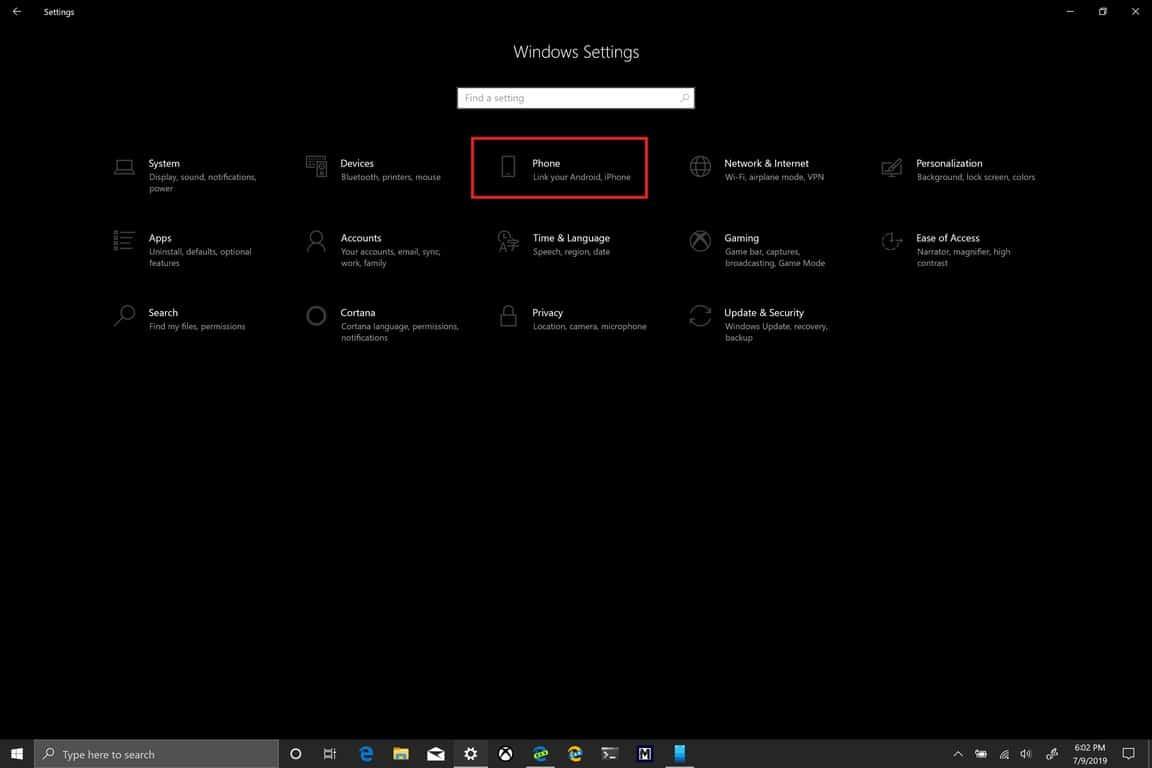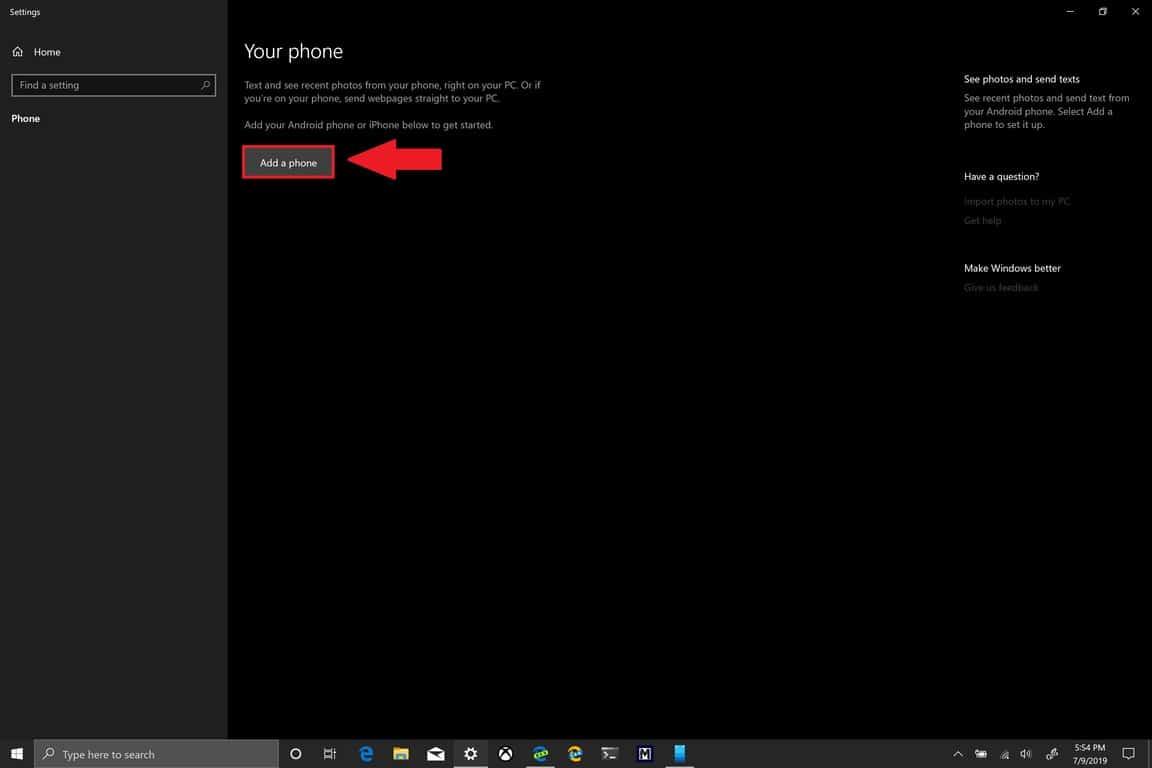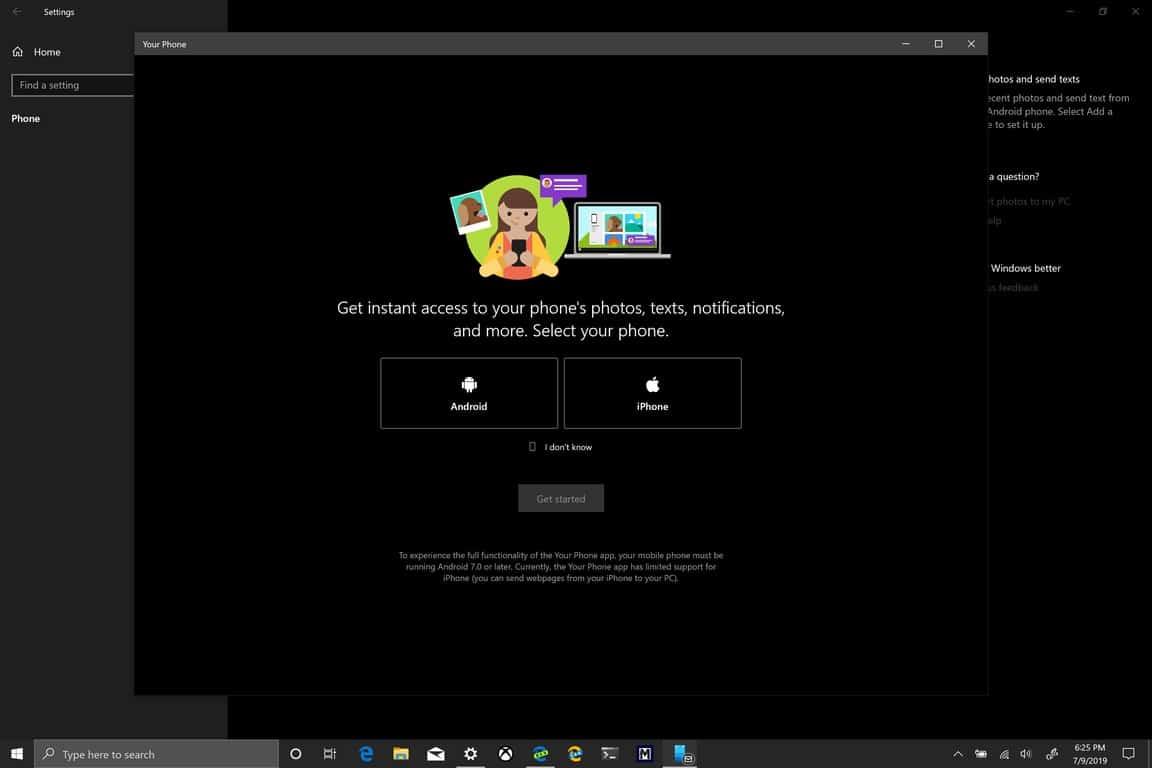A Windows 10 rendszeren futó Your Phone alkalmazás, amelyet az Android és iOS rendszeren futó Your Phone Companion alkalmazással együtt használnak, az egyetlen módja annak, hogy szinkronizálja a fényképeket és a szöveges üzeneteket az okostelefonjáról a Windows 10 számítógépen. Használhatja a Saját telefon alkalmazást a Windows 10 rendszeren szöveges üzenetek olvasásához és megválaszolásához, valamint fényképek megtekintéséhez a telefonon, mindezt anélkül, hogy elhagyná Windows 10 rendszerű számítógépét. A Your Phone alkalmazás már telepítve van a Windows 10 2018. októberi és újabb frissítésével, így nincs szükség extra letöltésre.
Először össze kell kapcsolnia telefonját Windows 10 rendszerű számítógépével. Kövesse ezeket a lépéseket Windows 10 rendszerű számítógépén a telefon összekapcsolásához.
- Válassza ki Start gomb
- Válassza ki Beállítások (a billentyűparancs az Windows billentyű + i)
- Válassza ki Telefon
- Válassza ki Telefon hozzáadása
Miután kiválasztotta Telefon hozzáadása, megjelenik egy üdvözlőképernyő, amellyel megkezdheti telefonja beállítását. Meg kell adnia egy telefonszámot, hogy a Microsoft szöveges üzenetet küldhessen Önnek a Your Phone Companion alkalmazás letöltéséhez és a telefon-számítógép összekapcsolási folyamatának befejezéséhez.
A hivatkozás szükséges ahhoz, hogy letölthesse a Your Phone Companion alkalmazást Android vagy iOS telefonjára. Sajnos az iOS felhasználók csak a Windows 10 rendszerű számítógépükre küldhetnek weboldalakat a Folytatás PC-n alkalmazás iOS rendszeren. Tekintettel az Apple testreszabásának hiányára, ez nem meglepő. Ha problémákba ütközik egy Android telefon használatakor, előfordulhat, hogy engedélyeznie kell az alkalmazásértesítéseket a Your Phone Companion alkalmazás megfelelő működéséhez.
GYIK
Mi a teendő, ha nem tudom, hogyan lépjek be a beállításba?
Ha nem tudja, hogyan lépjen be a Setupba a számítógépén, az alaplap dokumentációja ismerteti az eljárást. Ha azonban nem rendelkezik az alaplap kézikönyvével, előfordulhat, hogy a beviteli eljárás nem lesz egyértelmű. A különböző BIOS-gyártók különböző technikákat alkalmaznak a Setup programba való belépéshez.
A setup főnév vagy ige?
A beállítás egy főnév, és azt jelenti, ahogyan valami elrendeződik.A felállítás egy ige, és a dolgok rendbetételére vagy elrendezésére utal.
A beállítás szó a tudományos írásban?
A beállítás az amerikai angol tudományos írásban elfogadható szó. Van rá szócikk (kötőjel nélkül) a Dorland’s Illustrated Medical Dictionary, 31. kiadásában, amely egy igen tekintélyes tudományos szótár.
Hogyan frissíthetem a számítógépemet Windows 10-re?
Miután bejelentkezett a Windowsba, először töltse le és telepítse az összes elérhető Windows 10 frissítést. Nyissa meg a Beállítások alkalmazást a Start menü megnyitásával, és kattintson a fogaskerék ikonra, amely a menü bal oldalán található Start gomb felett jelenik meg.
Mit jelent a „beállít” ige?
Mit jelent a Phrasal ige beállítása? A beállítás egy kétszavas kifejezés, amely a dolgok helyére helyezési műveletre utal. Merriam-Webster úgy határozza meg a szót, mint „magas pozícióba emelni és magas pozícióba helyezni” vagy „látványba helyezni” vagy „gondosan kidolgozott terveket készíteni”.
Hogyan emlékszel a beállítás és a beállítás közötti különbségre?
De van egy egyszerű módja annak, hogy emlékezzen a beállítás és a beállítás helyes használatára. Csak annyit kell tudnod, hogy az egyik főnév és melléknév, a másik pedig ige. A beállítás egy főnév, amely azt a módot jelöli, ahogyan valamit, különösen egy szervezetet vagy berendezést szerveznek, terveznek vagy rendeznek el.
Az egyszavas beállítás kötőjellel van ellátva?
Az egyszavas beállítás néha kötőjellel jelenik meg, hogy beállításként jelenjen meg. Nincs ezzel semmi baj, de sokkal gyakrabban fordul elő egyetlen szóként, különösen az amerikai angolban.
Telepíthetem a Linuxot Windows számítógépre?
Minden asztali Linux disztribúció tökéletesen működik a Windows mellett. Ha ezt az utat követi, a számítógép indításakor bármikor választhat, hogy melyik operációs rendszert használja. Ha telepíti a Linuxot, a rendszer megkérdezi, hogy engedélyezi-e a telepítőprogramnak a merevlemez particionálását, vagy manuálisan.
Hogyan futtathatom az Ubuntut Windows 10 rendszeren?
A Windows alrendszer engedélyezése Linuxhoz (WSL) és az Ubuntu telepítése a Windows 10 rendszerben Ha Linux terminált kíván futtatni Windows 10 rendszeren, először be kell kapcsolnia a „Windows alrendszer Linuxhoz” funkciót. Ezután letöltheti és telepítheti a választott Linux disztribúciót.
Miért használjam a Windowst Linux helyett?
Minden héten megkapja a legfontosabbakat a postaládájában. A Linux egy nagyszerű operációs rendszer széleskörű hardver- és szoftvertámogatással, de a valóság az, hogy néha Windowst kell használnia, talán olyan kulcsfontosságú alkalmazások miatt, amelyek nem futnak Linuxon.
Hogyan oszthatok meg Windows PC-t Linuxszal?
WindowsPC: Ez a Windows számítógép neve. Írja be a „This PC” kifejezést a Windows Start menüjébe, kattintson rá jobb gombbal, és lépjen a Tulajdonságok menüpontra a számítógép nevének megtekintéséhez. //Windows-PC/Megosztás: Ez a megosztott mappa teljes elérési útja. /home/geek/Desktop/Windows-Share: Ez az a hely, ahol a megosztást a Linux rendszeren szeretnénk felhelyezni.
Hogyan szerezhetem be a legújabb Windows 10 frissítést?
A Windows 10 rendszerben Ön dönti el, hogy mikor és hogyan szerezze be a legújabb frissítéseket, hogy eszköze zökkenőmentesen és biztonságosan működjön. A beállítások kezeléséhez és az elérhető frissítések megtekintéséhez válassza a Windows-frissítések keresése lehetőséget. Vagy válassza a Start gombot, majd lépjen a Beállítások > Frissítés és biztonság > Windows Update menüpontra. Íme néhány további információ, amit kereshet:
Hogyan kereshetek frissítéseket a Windows rendszerű számítógépemen?
Kattintson a „Frissítés és biztonság” ikonra. Kattintson a „Windows Update” elemre, amely a következő képernyőhöz vezet. Kattintson a „Frissítések keresése” gombra. A „Frissítési előzmények megtekintése” hivatkozás ugyanúgy működik, mint a Windows korábbi verzióiban. Innen megtekintheti a nemrég telepített frissítéseket, és eltávolíthatja a problémás frissítéseket.